虚拟光驱-Daemon Tools Lite-虚拟光驱下载 v10.14.0.1546 中文安装版
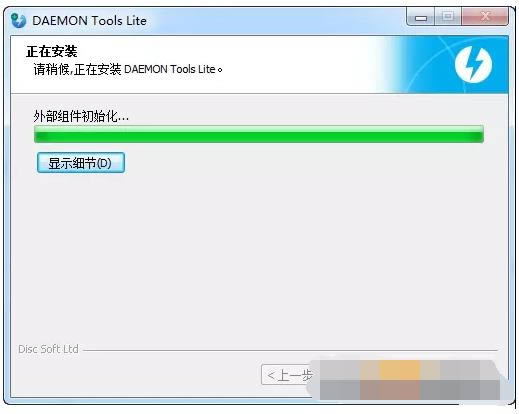
可以制作简单光盘映像文件和模拟 CD/DVD 光驱的最流行软件产品。史上最好用的虚拟光驱工具,Daemon tools lite更新至V5.0.1.0406 官方中文版,而且还是官方中文版,看来Daemon公司要在华语软件市场大展拳脚了!赶快下载使用吧!
精灵虚拟光驱可以制作简单光盘映像文件和模拟CD/DVD光驱的最流行软件产品。
虚拟光驱特点:
1.模拟虚拟的CD/DVD-ROM/HD DVD and 蓝光驱动器。
精灵虚拟光驱简洁版使你能够模仿多达4个CD/DVD与同一台电脑。虚拟驱动器将在您的操作系统中如同真的一样展现。选择一个虚拟驱动器然后选择你想安装的光盘映像。在“我的电脑”找到已创建的装有光盘映像的虚拟光驱,开始工作吧!
看起来就像使用真的驱动器一样,不是么?是的,但是更快!
2.创建光盘映像
使用精灵虚拟光驱简洁版你用可以插入物理CD/DVD-ROM/HD DVD and 蓝光驱动器中的原盘创建ISO和MDS映像文件。或着使用你早期使用其他程序创立的映像。
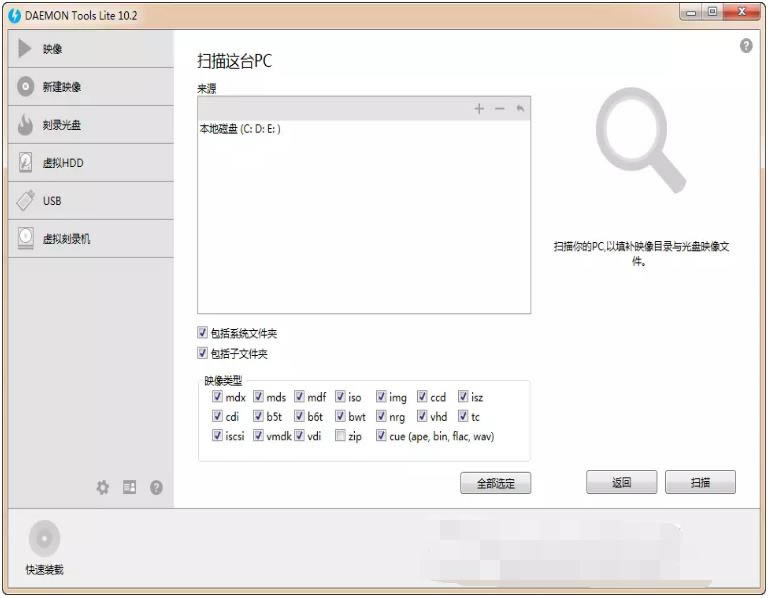
精灵虚拟光驱兼容广泛的映像格式。
功能:
加载 *.mdx, *.mds/*.mdf, *.iso, *.b5t, *.b6t, *.bwt, *.ccd, *.cdi, *.bin/*.cue, *.ape/*.cue, *.flac/*.cue, *.nrg, *.isz 光盘镜像到虚拟驱动器
制作 CD/DVD/Blu-ray 光盘的.iso, *.mds/*.mdf 和 *.mdx镜像
用密码保护镜像
压缩或者分离您的镜像
管理您的镜像收藏
4个虚拟光驱(DT 和SCSI 一共),能同时加载几个镜像
个性化虚拟光驱: 修改光驱号, DVD 区, 等等
加载 *.mdx, *.mds/*.mdf, *.iso, *.b5t, *.b6t, *.bwt, *.ccd, *.cdi, *.bin/*.cue, *.ape/*.cue, *.nrg, *.pdi, *.isz 光盘镜像到虚拟光驱
通过基本的系统集成,简单的用户界面
在系统盘符上能快速访问所有的功能
在Windows 资源管理器能加载镜像
为了能自动化,使用强大的命令行界面
在 Windows 桌面上通过便利的DAEMON Tools小工具就能实现基本的功能
MountSpace - 虚拟设备使用情况在线服务
持续统计光盘镜像的使用情况
找出最常用的100个图片
搜索其他类似光盘
搜索遗失的光盘镜像文件
浏览相关游戏视频以及更多内容
Daemon Tools怎么用:
1、下载虚拟光驱 (DAEMON Tools Lite )
2、正常的安装,这个应该都会,只是记住安装目录就好了,一般不改目录就在 C:\Program Files\DAEMON Tools Lite 或者C:\Program Files (x86)\DAEMON Tools Lite?
3、安装完成后 重新启动计算机。安装目录下找到 DTLite.exe? 双击启动。有两种添加虚拟设备的方式
很多同类软件中还是DT的用户比较多,原因在于DT对游戏的支持比较好。很多正版游戏的光盘加密方式越来越厉害,所以这两个模式主要是为了应对游戏而设计的,通常情况下它们没区别。
a.某些游戏为了防止被虚拟镜像,支持SPI-3技术并强制绑定设备号,这样做的目的是遏制D版镜像的泛滥,这种情况下,SCSI模式可以帮你搞定。
b.如果你用的是高速存储设备,例如SSD,那么选择SCSI模式还可大幅提高游戏在Loading时的读取速率。
c.对于个别加密方式的游戏,例如,强制跳过光盘0面道读取数据等,必须用DT模式。
d.对于多片段方式写入的光盘,DT比SCSI具有更好的兼容性。
建议玩家使用DT 添加一个虚拟设备
4、添加虚拟设备,然后载入游戏,游戏格式包括,iso,mds等
5、添加虚拟设备完成,加载游戏
6、最后就是安装游戏了。
一般只需要添加一个虚拟设备就够用了,你安装完一个游戏,在虚拟设备里面删除了,再载入另外一个游戏就可以了。
更新日志:
DAEMON Tools Lite v5.0.1 更新日志:
— 新增快速安装选项,支持VHD安装VMDK、TrueCrypt文件
— 支持Windows 10,版本分为 x64、x86
— 改进易用性,设备性能更完善
DAEMON Tools Lite 4.47.1.0333
- 快速安装FLAC格式;
错误修正:
- 一些小的修正。
……
虚拟光驱-Daemon Tools Lite-虚拟光驱下载 v10.14.0.1546 中文安装版 >>本地高速下载
>>本地下载